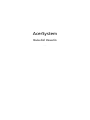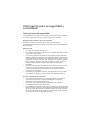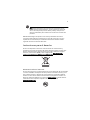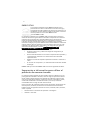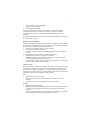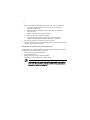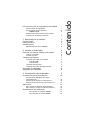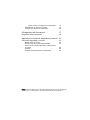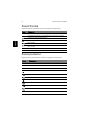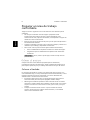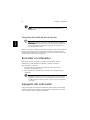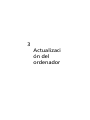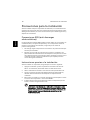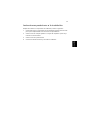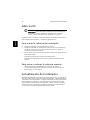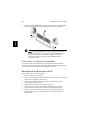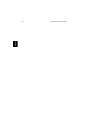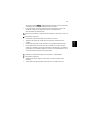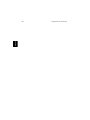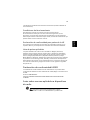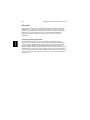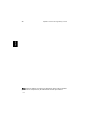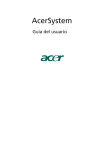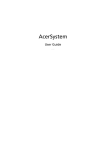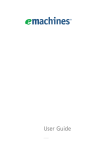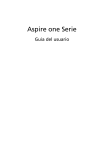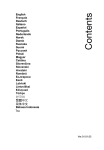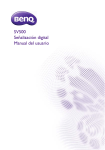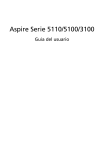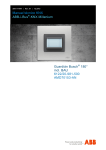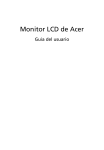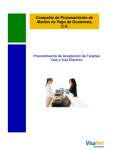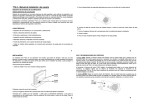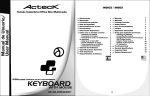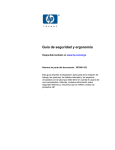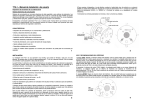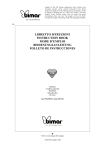Download AcerSystem
Transcript
AcerSystem
Guía del Usuario
VT001
Copyright © 2009
Todos los derechos reservados.
AcerSystem Guía del usuario
Edición original: 04/2009
Equipo de sobremesa AcerSystem
Número del modelo: ____________________________
Número de serie: ________________________________
Fecha de compra: _______________________________
Lugar de compra: _______________________________
Visite http://registration.acer.com y descubra los beneficios de ser un cliente Acer.
i
Información para su seguridad y
comodidad
Instrucciones de seguridad
Lea atentamente estas instrucciones. Guarde este documento para consultarlo
en el futuro. Siga los avisos e instrucciones marcados en el producto.
Apagado del producto antes de limpiarlo
Desconecte el producto de la toma de corriente antes de limpiarlo.
No utilice productos de limpieza líquidos ni aerosoles. Utilice unpaño húmedo
para la limpieza.
Advertencias
•
•
•
•
•
No utilice este producto cerca de agua
No coloque este producto en superficies poco estables. El producto podría
caerse y sufrir graves daños.
Hay ranuras y aberturas de ventilación que aseguran un funcionamiento
fiable del producto y protección contra sobrecalentamiento. No bloquee ni
cubra estas aberturas. Las aberturas no deben bloquearse nunca al colocar
el producto encima de una cama, sofá, alfombra u otra superficie similar.
Nunca coloque el producto encima de un radiador o similar, ni tampoco
encima de una instalación integrada salvo que la ventilación sea
apropiada.
Nunca introduzca objetos de ningún tipo en las ranuras de la caja, ya que
podrían tocar puntos de tensión peligrosos o cortocircuitar piezas, y
provocar un incendio o descarga eléctrica. Nunca derrame líquido de
ningún tipo en el producto.
Para evitar que se produzcan daños en los componentes internos y fugas
en la batería, no coloque el producto sobre una superficie vibratoria.
Uso de la alimentación eléctrica
•
•
•
Este producto debe utilizar el tipo de energía indicado en la etiqueta.
Si no está seguro sobre el tipo de energía disponible, consulte al
distribuidor o a la empresa eléctrica local.
No coloque nada encima del cable de alimentación. No coloque el
producto donde haya tránsito de personas.
Si utiliza un cable alargador con el producto, asegúrese de que el amperaje
total del equipo conectado al cable alargador no exceda la capacidad total
de corriente del cable alargador. Asegúrese también de que la capacidad
de la corriente eléctrica total de todos los productos conectados a la toma
de corriente no exceda la capacidad del fusible.
ii
•
•
No sobrecargue la toma de corriente, la regleta de enchufes o los enchufes
conectando demasiados dispositivos. La carga total del sistema no debe
superar el 80% de la corriente nominal del circuito. Si se utilizan regletas
de enchufes, la carga no debe superar el 80% de la capacidad de entrada
nominal de la regleta.
El adaptador de CA de este producto está equipado con un enchufe de tres
líneas conectado a tierra. El enchufe únicamente encaja en una toma
eléctrica con conexión a tierra. Asegúrese de que esta toma está conectada
a tierra correctamente antes de insertar el adaptador de CA. No inserte el
enchufe en una toma que no esté conectada a tierra. Póngase en contacto
con su electricista para obtener información detallada.
¡Advertencia! La pata de conexión a tierra es una función de
seguridad. El uso de una toma eléctrica que no esté
correctamente conectada a tierra puede provocar lesiones y
descargas eléctricas.
Nota: Asimismo, la pata de conexión a tierra ofrece una
protección óptima frente a ruidos inesperados ocasionados por
dispositivos eléctricos cercanos que pueden afectar al rendimiento
de este producto.
•
Utilice únicamente el conjunto de cables de alimentación apropiados para
esta unidad (suministrados en la caja de accesorios). Deben ser de tipo
extraíble: enumerado por UL/certificado por CSA, aprobado por VDE o
equivalente. La longitud máxima es de 4,6 metros (15 pies).
Reparación del producto
No intente reparar este producto usted mismo, ya que al abrir o quitar las tapas
podría exponerse a puntos de tensión peligrosos u otros riesgos. Si debe
efectuar cualquier tipo de reparación, póngase en contacto con personal
técnico calificado.
Desconecte este producto de la toma de corriente y póngase en contacto con
personal técnico calificado en las condiciones siguientes:
•
•
•
•
•
•
El cable o enchufe eléctrico está dañado o desgastado.
Se ha derramado líquido en el producto.
El producto ha quedado expuesto a lluvia o agua.
El producto se ha caído o ha sufrido daños.
El rendimiento del producto ha cambiado y requiere reparación.
El producto no funciona con normalidad aún después de haber seguido las
instrucciones de funcionamiento.
iii
Nota: Ajuste únicamente los controles que se describen en las
instrucciones de funcionamiento, ya que el ajuste incorrecto de
otros controles puede provocar daños y trabajo extra para los
técnicos cualificados para restaurar las condiciones normales del
producto.
PRECAUCIÓN: Peligro de explosión si se sustituye la batería de manera
incorrecta. Debe sustituirse únicamente por una del mismo tipo o de uno
equivalente recomendado por el fabricante. Deseche las baterías usadas
siguiendo las instrucciones del fabricante.
Instrucciones para el desecho
No tire este dispositivo electrónico. Para minimizar la contaminación y
garantizar una protección óptima del medio ambiente global, recíclelo. Para
obtener más información relativa a la Directiva sobre residuos de equipos
eléctricos y electrónicos (WEEE), visite la página web http://www.acergroup.com/public/Sustainability/sustainability01.htm.
Advertencia sobre el mercurio
En caso de proyectores o productos electrónicos que dispongan de una pantalla
o monitor LCD/CRT: Las lámparas de este producto contienen mercurio, por lo
que se deben reciclar o desechar de conformidad con la legislación federal,
estatal o local. Si desea obtener más información, póngase en contacto con
Electronic Industries Alliance en el sitio web www.eiae.org. Si desea obtener
información sobre el desecho específico de las lámparas, visite
www.lamprecycle.org.
iv
ENERGY STAR
Los productos calificados con la ENERGY STAR de Acer le
permiten ahorrar dinero reduciendo el coste de la energía y
protegiendo el medio ambiente sin afectar a las funciones o al
rendimiento. En Acer estamos orgullosos de ofrecer a nuestros
clientes productos con la marca ENERGY STAR.
¿Qué es ENERGY STAR?
Los productos calificados con la ENERGY STAR consumen menos energía y
evitan las emisiones de gas de efecto invernadero cumpliendo unos estrictos
requisitos de uso eficiente de la energía establecidos por la agencia de
protección medioambiental de EE.UU. Acer se compromete a ofrecer productos
y servicios en todo el mundo que ayuden a los clientes a ahorrar dinero,
conservar la energía y mejorar la calidad nuestro medio ambiente. Cuanta más
energía podamos ahorrar mediante un uso más eficiente de la energía, más
reduciremos los gases de efecto invernadero y los riesgos de que cambie el
clima. Para más información, consulte http://www.energystar.gov o
http://www.energystar.gov/powermanagement.
Los productos calificados con la ENERGY STAR de Acer:
•
Producen menos calor, y reducen las cargas de refrigeración y el
recalentamiento.
•
Entran automáticamente en el modo de "suspensión de la pantalla" y
"suspensión del ordenador" tras 10-30 minutos de inactividad
respectivamente.
•
Desactive el modo de suspensión pulsando el teclado o moviendo el
ratón.
•
En el modo de "suspensión", los ordenadores ahorrarán más del 80%
de energía.
ENERGY STAR y la marca de ENERGY STAR son marcas registradas en EE.UU.
Sugerencias e información para utilizar el
producto de manera cómoda
Los usuarios pueden quejarse de vista cansada y dolor de cabeza tras un uso
prolongado del ordenador. Asimismo, existe el riesgo de que sufran lesiones
físicas cuando trabajan muchas horas delante del ordenador. Factores tales
como largos períodos de trabajo, posturas incorrectas, malos hábitos, estrés,
condiciones inadecuadas o la salud del usuario, entre otros, aumentan
considerablemente el riesgo de sufrir lesiones físicas.
El uso incorrecto del ordenador puede provocar la aparición del síndrome del
túnel carpiano, tendinitis, tenosinovitis u otras dolencias óseomusculares.
Pueden notarse los siguientes síntomas en manos, muñecas, brazos, hombros,
cuello o espalda:
•
•
entumecimiento o sensación de quemazón u hormigueo
dolencia o dolor leve
v
•
•
•
dolor, hinchazón o dolor palpitante
rigidez o tensión muscular
enfriamiento o debilidad
Si nota estos síntomas, o cualquier otra dolencia o molestia recurrente o
continuada ocasionada por el uso del ordenador, consulte a un médico
inmediatamente e informe al departamento de seguridad y salud de su
empresa.
En el siguiente apartado se proporcionan sugerencias para utilizar el ordenador
de un modo más cómodo.
Busque su comodidad
Busque su comodidad; para ello, ajuste el ángulo de visión del monitor, utilice
un reposapiés o levante la altura de la silla para obtener la máxima comodidad
posible. Tenga en cuenta las siguientes sugerencias:
•
•
•
•
•
•
•
Evite estar demasiado tiempo en la misma postura.
Trate de no inclinarse ni reclinarse.
Levántese y ande con frecuencia para desentumecer los músculos de las
piernas.
Haga pausas breves para relajar el cuello y los hombros.
Evite tensar los músculos o encogerse de hombros.
Instale correctamente una pantalla, un teclado y un ratón externos de
modo que pueda llegar fácilmente a ellos.
Si ve el monitor más que los documentos, sitúe la pantalla en el centro del
escritorio para reducir el dolor de cuello.
Cuide la vista
Estar mucho tiempo delante del ordenador, llevar gafas o lentillas inadecuadas,
estar expuesto a reflejos o a luz excesiva, tener pantallas mal enfocadas, tipos
de letras muy pequeños y pantallas con un contraste bajo son factores que
podrían provocar daños en los ojos. En los siguientes apartados se proporcionan
sugerencias sobre el modo de reducir la vista cansada.
Ojos
•
•
•
Descanse la vista con frecuencia.
Haga pausas frecuentes: no mire el monitor y céntrese en un punto
distante.
Parpadee con frecuencia para evitar que los ojos se sequen.
Pantalla
•
•
•
Mantenga limpia la pantalla.
Mantenga la cabeza más elevada que la esquina superior de la pantalla de
modo que los ojos apunten hacia abajo al mirar la parte central de la
pantalla.
Ajuste el brillo y el contraste de la pantalla a un nivel cómodo para lograr
una mayor legibilidad del texto y claridad de los gráficos.
vi
•
•
•
Elimine los reflejos y deslumbramientos; para ello, realice lo siguiente:
•
Coloque la pantalla de modo que el lateral dé a la ventana o a
cualquier fuente de luz.
•
•
•
•
•
Reduzca la luz de la habitación utilizando cortinas o persianas.
Utilice un flexo.
Cambie el ángulo de visión de la pantalla.
Utilice un filtro para reducir los reflejos.
Utilice un visor de pantalla, por ejemplo, un trozo de cartón
extendido desde la esquina superior frontal de la pantalla.
No ajuste la pantalla a un ángulo de visión incómodo.
No mire a fuentes de luz con mucha claridad, tales como ventanas abiertas,
durante largos períodos de tiempo.
Acostúmbrese a hábitos de trabajo óptimos
Acostúmbrese a los siguientes hábitos de trabajo para garantizar que utiliza el
ordenador de un modo relajante y productivo:
•
•
•
•
Realice pausas breves con frecuencia.
Realice estiramientos.
Respire aire fresco lo más a menudo posible.
Haga ejercicio con regularidad y cuide su salud.
¡Advertencia! No se recomienda utilizar el ordenador en un sofá o
en la cama. Si es inevitable, trabaje períodos breves, descanse con
frecuencia y realice estiramientos.
i
Instrucciones de seguridad
Instrucciones para el desecho
ENERGY STAR
Sugerencias e información para utilizar
el producto de manera cómoda
i
iii
iv
iv
1 Recorrido por el sistema
1
Panel frontal
Panel posterior
Unidad óptica
2
2
3
Mantenimiento de los CD/DVD
4
2 Instalar el ordenador
5
Preparar un área de trabajo confortable
6
Colocar el teclado
Colocar el ratón
Conectar periféricos
Conexión del ratón y el teclado
Interfaz USB
Interfaz PS/2
Conexión del monitor
Conexión del cable de alimentación
Encender el ordenador
Apagado del ordenador
3 Actualización del ordenador
Precauciones para la instalación
Precauciones ESD (anti descargas
electrostáticas)
Instrucciones previas a la instalación
Instrucciones posteriores a la instalación
Abrir su PC
Para retirar la cubierta del ordenador
Para volver a colocar la cubierta superior
Actualización del ordenador
Para retirar un módulo DIMM
Para instalar un zócalo DIMM
6
7
7
7
7
7
7
8
8
8
9
10
10
10
11
12
12
12
12
13
13
Contenido
Información para su seguridad y comodidad
Cómo volver a configurar el ordenador
Reemplazar el disco duro de PC
Instalar una tarjeta de expansión
14
14
15
4 Preguntas más frecuentes
17
Preguntas más frecuentes
18
Apéndice A: Avisos de seguridad y normas 21
Avisos de seguridad y normas
Declaración de la FCC
Declaración de conformidad LÁSER
Aviso sobre normas aplicables a dispositivos
de radio
General
Federal Communications Commission
22
22
23
23
24
25
Nota: Todos los dibujos en la guía son diagramas. Acerca de la cantidad
y estilo de los componentes, las substancias tendrán precedencia.
1 Recorrido
por el
sistema
2
1 Recorrido por el sistema
Panel frontal
El panel frontal del ordenador consta de los siguientes componentes:
Icono
Component
Plataformas para unidades de 5,25 pulgadas
Unidad de disquete de 3,5 pulgadas (para modelos seleccionados)
Conector de entrada de micrófono
Español
Puerto de salida de línea/altavoz
Puertos USB
Botón OBR (Recuperación mediante un solo botón) (para modelos
seleccionados)
Indicators
Ranura de recuperación con un botón
Panel posterior
El panel posterior del ordenador consta de los siguientes componentes:
Icono
Componente
Fuente de alimentación
Zócalo del cable de alimentación
Conmutador de selección de voltaje
Puerto de ratón PS/2
Puerto de teclado PS/2
Puerto serie
Puerto de impresora/paralelo
Puerto de monitor CRT/LCD
Puertos USB
Puerto de red
Tomas de audio
3
Icono
Componente
Ranuras de expansión
Traba del bastidor
Puerto DVI (para modelos seleccionados)
Tabla de funciones de los conectores hembra de audio
1.1 CH
3.1 CH
5.1 CH
7.1 CH
Azul
Entrada de
línea
Entrada de
línea
Entrada de
línea
Entrada de
línea
Entrada de
línea
Verde
Auricular
Salida de
línea
frontal
frontal
frontal
Entrada de
micrófono
Entrada de
micrófono
Entrada de
micrófono
Entrada de
micrófono
Trasero
Trasero
Central y
graves
Central y
graves
Rosa
Naranja
Negro
Central y
graves
Gris
Lateral
Si desea obtener más información sobre cómo conectar
periféricos, consulte "Conectar periféricos" on page 7 y "Si no
puede apagar el ordenador normalmente, pulse el botón de
encendido durante al menos cuatro segundos. Si pulsa el botón
rápidamente, es posible que el ordenador entre en modo de
suspensión." on page 8.
Unidad óptica
El ordenador incorpora una unidad de CD-ROM, CD-RW, una unidad combinada
de DVD-ROM, DVD+/-RW o DVD-RAM (Supermulti plus). Esta unidad se
encuentra situada en el panel frontal del ordenador. La unidad de CD-ROM
permite reproducir distintos tipos de discos compactos (CD). La unidad de DVD
no sólo permite reproducir CD, discos CD-I y CD de vídeo, sino también discos de
vídeo digital (DVD). DVD-ROM es un tipo de medio de disco con suficiente
espacio para almacenar una película de larga duración. La unidad de CD-RW
permite crear y grabar discos CD-RW (grabables y regrabables).
Español
Color\Utiliza
Auricular
ción
4
1 Recorrido por el sistema
Español
Los CD y DVD, al igual que los disquetes, son también compactos, ligeros y
fáciles de llevar. Sin embargo, son más delicados que los disquetes y se deben
tratar con un especial cuidado.
Para insertar un CD o DVD en la unidad de CD-ROM o DVD del ordenador:
1
Pulse suavemente el botón de expulsión que se encuentra en el panel
frontal.
2
Cuando se abra la bandeja, inserte el CD o DVD. Asegúrese de que la
etiqueta o la parte del título se coloca hacia arriba. No toque el interior del
disco para evitar dejar marcas o huellas de dedos.
3
Vuelva a pulsar el botón de expulsión para cerrar la bandeja.
Mantenimiento de los CD/DVD
•
Guarde el disco siempre en su caja cuando no lo utilice para que no se raye
ni se estropee. Cualquier tipo de suciedad o desperfecto puede afectar a
los datos del disco, dañar el lector de la lente de la unidad de CD o DVD o
impedir que el ordenador lea el disco correctamente.
•
Sujete siempre los discos por los bordes para evitar dejar marcas y huellas
de dedos.
•
Limpie los discos con un paño limpio y sin polvo describiendo una línea
recta desde el centro hacia los bordes. No le pase el paño en círculos.
•
Limpie la unidad de CD o DVD de forma periódica. Puede consultar las
instrucciones del kit de limpieza. Los kits de limpieza se pueden adquirir en
cualquier tienda de informática o electrónica.
2 Instalar el
ordenador
6
2 Instalar el ordenador
Preparar un área de trabajo
confortable
Español
Tenga en cuenta lo siguiente a la hora de seleccionar una ubicación para el
ordenador:
•
No coloque el ordenador cerca de equipos que puedan causar
interferencias de frecuencias de radio o electromagnéticas como
transmisores de radio, aparatos de televisión, fotocopiadoras o equipos de
calefacción o aire acondicionado.
•
Evite las zonas en las que se acumule polvo y en las que las temperaturas o
la humedad sean extremas.
•
Coloque el ordenador a un lado o bajo su escritorio siempre y cuando no le
obstaculice para trabajar y desplazarse normalmente.
•
Para colocar el PC en posición vertical (para modelos seleccionados):
•
Gire los estabilizadores de plástico situados en el lateral del equipo.
•
Asegúrese de que los estabilizadores de plástico estén totalmente
extendidos.
Advertencia: Por favor, utilice el pie de apoyo cuando coloque el PC en
posición vertical.
Colocar el monitor
Coloque el monitor a una distancia apropiada para su visualización,
normalmente entre 50 y 60 centímetros. Ajuste la pantalla de manera que su
parte superior quede un poco por debajo de la altura de los ojos del usuario.
Colocar el teclado
La colocación del teclado es un factor muy importante para la postura. Si lo
coloca demasiado lejos, su cuerpo tendrá que inclinarse hacia adelante y se verá
forzado a adoptar una posición antinatural. Si lo coloca demasiado alto,
añadirá tensión a los músculos de los hombros.
•
El teclado se debe colocar justo por encima del regazo. Para ajustar la
altura del teclado, abra los soportes plegables situados debajo.
•
Mantenga los antebrazos paralelos al suelo mientras escribe. Los brazos
superiores y hombros deben estar relajados. Trate de escribir con un ligero
toque. Si nota tensión en los hombros o cuello, pare un rato y corrija la
postura.
•
Coloque el teclado frente al monitor. Si pone el teclado al lado del
monitor, tendrá que girar la cabeza mientras escribe, lo cual añadirá
tensión a los músculos del cuello.
7
Colocar el ratón
•
El ratón se debe colocar en la misma superficie del teclado, de modo que
pueda llegar a él con facilidad.
•
Ajuste su posición de modo que tenga suficiente espacio para moverlo sin
tener que estirarse ni inclinarse.
•
Utilice el brazo para mover el ratón. No apoye la muñeca en la mesa
cuando mueva el ratón.
Conectar periféricos
Nota: Los periféricos que se muestran a continuación se han
tomado sólo como referencia. Los modelos reales pueden variar
según el país.
Conexión del ratón y el teclado
Interfaz USB
Conecte el cable del raton o el teclado USB en cualquiera de los puertos USB
de los paneles frontal o trasero del equipo.
Interfaz PS/2
Conecte el cable del raton y el teclado PS/2 en el puerto de teclado y ratón PS/
2 situado en el panel trasero del equipo..
Conexión del monitor
Para conectar el monitor, conecte el cable del monitor al puerto de monitor
(puerto azul) situado en el panel posterior del ordenador.
Nota: Consulte el manual del monitor para obtener más
información e instrucciones.
Español
Instalar el ordenador resulta muy fácil. Lo único que debe hacer es conectar el
ratón, el teclado, el monitor y el cable de alimentación.
8
2 Instalar el ordenador
Nota: Consulte el manual del monitor para más información e
instrucciones.
Español
Conexión del cable de alimentación
Advertencia: Antes de empezar, compruebe el tipo de voltaje de
su área. Asegúrese de que coincide con el voltaje del ordenador. Si
no coincide, cambie el voltaje del ordenador de acuerdo con el
tipo de voltaje de su área.
Sitúe el conmutador de selección de voltaje de acuerdo con el tipo de voltaje de
su área (a). Conecte el cable de alimentación a la toma situada en el panel
posterior del ordenador (b). A continuación, conecte el otro extremo del cable
de alimentación a la toma de corriente.(c)
Encender el ordenador
Después de conectar los periféricos necesarios y enchufar el cable de
alimentación, puede encender el ordenador y empezar a trabajar.
Para encender el ordenador:
1
Encienda todos los periféricos conectados al ordenador (monitor,
impresora, fax, altavoces, etc.).
2
Pulse el botón de encendido que se encuentra en el panel frontal del
ordenador.
Importante: Asegúrese de que el cable de alimentación está correctamente
conectado a la toma de corriente. Si está utilizando una banda de potencia o
un AVR (Regulador de tensión automático), asegúrese de que está enchufado
y encendido.
Apagado del ordenador
Si no puede apagar el ordenador normalmente, pulse el botón de encendido
durante al menos cuatro segundos. Si pulsa el botón rápidamente, es posible
que el ordenador entre en modo de suspensión.
3
Actualizaci
ón del
ordenador
10
3 Actualización del ordenador
Precauciones para la instalación
Español
Antes de instalar cualquier componente del ordenador, se recomienda leer las
siguientes secciones. Estas secciones contienen precauciones importantes sobre
descargas electrostáticas, así como las instrucciones que se deben seguir antes y
después de la instalación.
Precauciones ESD (anti descargas
electrostáticas)
Las descargas electrostáticas (ESD) pueden producir daños en el procesador, las
unidades de disco, las tarjetas de expansión y otros componentes. Antes de
instalar un componente del ordenador, tenga siempre en cuenta las
precauciones siguientes:
1
No extraiga ningún componente de su envoltorio de protección hasta que
esté listo para instalarlo.
2
Póngase una correa de toma de tierra en la muñeca y conéctela a una
parte metálica del ordenador antes de manipular los componentes. En caso
de no disponer de una correa para la muñeca, mantenga el contacto con el
ordenador durante cualquier procedimiento que requiera protección
contra descargas electrostáticas.
Instrucciones previas a la instalación
Antes de instalar un componente, tenga siempre en cuenta lo siguiente:
1
Apague el ordenador y todos los periféricos conectados a él antes de
abrirlo. A continuación, desenchufe todos los cables de las tomas.
2
Abra el ordenador de acuerdo con las instrucciones especificadas en la .
3
Tenga en cuenta las precauciones ESD (anti descargas electrostáticas)
descritas anteriormente antes de manipular los componentes del
ordenador.
4
Retire todos los periféricos o tarjetas de expansión que bloqueen el acceso
al conector del componente o a los zócalos DIMM.
5
Si desea obtener instrucciones específicas sobre el componente que va a
instalar, consulte las siguientes secciones.
Advertencia: Si no desconecta el ordenador correctamente antes
de empezar a instalar los componentes se pueden producir daños
graves. Si no dispone de los conocimientos técnicos adecuados, no
intente realizar los procedimientos que se describen en las
secciones siguientes.
11
Instrucciones posteriores a la instalación
Después de instalar un componente del ordenador, realice lo siguiente:
1
Compruebe que los componentes se han instalado según las instrucciones
paso a paso especificadas en las secciones correspondientes.
2
Vuelva a colocar cualquier periférico o tarjeta de expansión que se haya
retirado con anterioridad.
3
Vuelva a colocar el panel lateral.
4
Conecte los cables necesarios y encienda el ordenador.
Español
12
3 Actualización del ordenador
Abrir su PC
Advertencia! Antes de empezar, asegúrese de que ha apagado el
ordenador y todos los periféricos conectados a él. Consulte la
sección "Instrucciones previas a la instalación" on page 10.
Español
Es necesario abrir el ordenador para poder instalar componentes adicionales. Si
desea obtener más información, consulte la siguiente sección.
Para retirar la cubierta del ordenador
1
Apague el ordenador y desenchufe todos los cables.
2
Coloque el ordenador en una superficie plana y firme. Si el ordenador se
encuentra en posición vertical, retire las bases de apoyo y coloque el
ordenador en la posición normal.
3
Con los dedos, gire los tornillos en el sentido contrario a las agujas del reloj
para liberar la tapa.
Sostenga los laterales de la cubierta con ambas manos.
Deslícela hacia atrás alrededor de 2,5 cm y levántela suavemente para
retirarla.
Para volver a colocar la cubierta superior
1
Alinee las bisagras de la cubierta con el cuadro de la carcasa y, a
continuación, empuje suavemente para colocarla de nuevo en su sitio.
Sujete la tapa con los tornillos.
Actualización del ordenador
Es posible actualizar algunos componentes del ordenador como, por ejemplo, la
memoria, el disco duro, la CPU y las tarjetas de expansión. Tenga en cuenta las
"Precauciones para la instalación" on page 10 al instalar o retirar componentes
del ordenador. Sin embargo, le recomendamos que no realice usted mismo
estas actualizaciones por motivos de seguridad. Si desea sustituir o actualizar
cualquiera de estos componentes, póngase en contacto con su distribuidor o
con un técnico de servicio cualificado para obtener ayuda.
13
Para retirar un módulo DIMM
Nota: El módulo DIMM sólo dispone de una muesca en el centro.
Retire el panel lateral.
2
Localice el zócalo DIMM en la placa base.
3
Presione los enganches de sujeción situados a ambos lados del zócalo hacia
fuera para retirar el módulo DIMM (a). Retire con cuidado el módulo
DIMM del zócalo (b).
Para instalar un zócalo DIMM
1
Localice el zócalo DIMM en la placa base.
Español
1
14
Alinee el módulo DIMM DDR2 con el zócalo (a). Presione el módulo DIMM
contra el zócalo hasta que sus enganches queden fijos al módulo (b).
Español
2
3 Actualización del ordenador
Nota: Los zócalos DIMM disponen de ranuras para garantizar una
instalación adecuada. Si al introducir un módulo DIMM, éste no
encaja completamente en el zócalo, es posible que lo haya
insertado al revés. Dé la vuelta al módulo DIMM e intente
insertarlo de nuevo.
Cómo volver a configurar el ordenador
El ordenador detecta automáticamente la cantidad de memoria instalada.
Ejecute la utilidad de configuración de la BIOS (Basic Input/Output System) para
ver el nuevo valor de la memoria total del sistema y anótelo.
Reemplazar el disco duro de PC
Para sustituir el disco duro del ordenador:
1
Retire la cubierta del ordenador.
2
Quite todos los cables conectados a la unidad de CD o DVD, a la unidad de
disquete de 3,5 pulgadas y al disco duro.
3
Levante perpendicularmente el soporte de la unidad y quítela de la
computadora, como se muestra.
4
Quite las barras que sujetan el disco duro a la caja.
5
Deslice el soporte del disco duro hacia la izquierda; luego desplácelo
suavemente hacia afuera y tire del mismo hacia arriba para sacarlo.
6
Instale la nueva unidad en la caja, sujétela con las barras que se han
quitado anteriormente y conecte los cables de energía y de datos a la
nueva unidad.
15
7
Vuelva a colocar el cuadro de la unidad en la carcas.
8
Vuelva a conectar los cables de la unidad de disquete y de la unidad de CD
o DVD.
Nota: Asegúrese de que los otros extremos de los cables de las
unidades de disco están correctamente conectados a los
correspondientes conectores de la placa base.
9
Vuelva a colocar la cubierta del ordenador .
Para instalar una tarjeta de expansión:
Advertencia! El sistema sólo admite tarjetas PCI de perfil bajo.
1
Retire la cubierta del ordenador .
2
Localice una ranura PCI vacía en la placa base.
3
Quite y guarde la traba que sujeta el soporte al ordenador.
4
Retire el enganche que se encuentra frente a la ranura vacía que desea
utilizar.
5
Extraiga la tarjeta de expansión de su envoltorio de protección.
6
Alinee la tarjeta con el enganche vacío e insértela en la ranura. Asegúrese
de que la tarjeta esté colocada correctamente.
7
Sujete la tarjeta al ordenador con la traba del soporte quitada
anteriormente.
8
Vuelva a colocar la cubierta del ordenador .
Al encender el ordenador, la BIOS detectará automáticamente los recursos y los
asignará a los dispositivos que se acaban de instalar.
Si desea sustituir o actualizar cualquiera de estos componentes,
póngase en contacto con su distribuidor o con un técnico de
servicio cualificado para obtener ayuda.
Español
Instalar una tarjeta de expansión
Español
16
3 Actualización del ordenador
4 Preguntas más
frecuentes
18
4 Preguntas más frecuentes
Preguntas más frecuentes
Las siguientes preguntas son posibles situaciones que pueden surgir durante el
uso de su ordenador. En esta sección, se ofrecen respuestas y soluciones sencillas
para cada una de estas preguntas y situaciones.
P: Cuando pulso el botón de encendido el sistema no arranca.
R: Compruebe el indicador LED situado encima del interruptor de alimentación.
Español
Si el indicador LED no se enciende, significa que no llega corriente al sistema.
Haga una de las siguientes cosas:
•
Compruebe si el conmutador de selección de voltaje situado en el panel
posterior se encuentra en la posición correcta.
•
Compruebe si se ha conectado el cable de alimentación adecuadamente a
la toma de corriente.
•
Si está utilizando una banda de potencia, asegúrese de que está enchufado
y encendido.
Si el LED está encendido, compruebe lo siguiente:
•
¿Hay algún disco que no sea de arranque (sin sistema) insertado en la
unidad de disco? En caso afirmativo, retírelo o sustitúyalo por un disco de
sistema y pulse <Ctrl> + <Alt> + <Supr> para reiniciar el ordenador.
P: No aparece nada en la pantalla.
R: La función de administración de energía del ordenador apaga
automáticamente la pantalla para ahorrar energía. Sólo tiene que pulsar
cualquier tecla para volver a visualizar la pantalla.
Si esto no funciona, reinicie el ordenador. Si persiste el problema al reiniciar el
ordenador, póngase en contacto con su distribuidor o con el centro de
asistencia técnica.
P: La impresora no funciona.
R: Haga lo siguiente:
•
Asegúrese de que la impresora está conectada a una toma de corriente y
encendida.
•
Compruebe que el cable de la impresora está correctamente conectado al
puerto paralelo del sistema y al correspondiente puerto de la impresora.
•
Si desea obtener más información acerca de la impresora, consulte la
documentación de la impresora.
P: No se pueden escuchar sonidos en el ordenador.
R: Compruebe lo siguiente:
•
Es posible que el volumen se haya desactivado. Localice el icono de control
de volumen en la barra de tareas. Si está tachado, haga clic en el icono y
19
desactive la opción Silencio. También puede utilizar el botón de control de
volumen/silencio del teclado USB para activar el sonido.
•
Si los auriculares o altavoces externos están conectados al conector de
salida del ordenador, los altavoces internos o incorporados se
desconectarán automáticamente.
P: El sistema no puede leer la información del disquete, el disco duro, el CD o el
DVD.
R: Compruebe lo siguiente:
Compruebe que está utilizando el tipo de disco correcto.
•
Asegúrese de que el CD o DVD está correctamente introducido en la
unidad.
•
Compruebe que el CD o DVD está limpio y no presenta imperfecciones.
•
Para comprobar el funcionamiento de su unidad use un disco en buen
estado. Si la unidad no reconoce la información de este disco, el problema
puede estar en la unidad. Póngase en contacto con su distribuidor o con el
centro de asistencia técnica para recibir ayuda.
P: El sistema no puede escribir datos en el disco duro o CD-R/CD-RW.
R: Compruebe lo siguiente:
•
Asegúrese de que el disquete o disco duro no está protegido contra
escritura.
•
Compruebe que está utilizando el tipo de disco o disquete correcto.
Español
•
Español
20
4 Preguntas más frecuentes
Apéndice A: Avisos
de seguridad y
normas
22
Apéndice A: Avisos de seguridad y normas
Avisos de seguridad y normas
Espaбo
Declaración de la FCC
Este dispositivo ha sido probado y se ha verificado que cumple con los límites
para un dispositivo digital de Clase B, de acuerdo con la Parte 15 de las
Reglamentaciones de la FCC. Estos límites han sido establecidos para proveer
una protección razonable contra las interferencias perjudiciales cuando el
equipo se utiliza en una instalación residencial. Este equipo genera, utiliza, y
puede radiar energía de radiofrecuencia y, de no ser instalado y utilizado de
acuerdo con las instrucciones, puede causar interferencias perjudiciales con las
comunicaciones por radio.
Sin embargo, no hay garantía alguna de que no habrá interferencias en una
instalación en particular. Si este equipo causa interferencia con la recepción de
radio o televisión, lo cual puede determinarse apagando y volviendo a encender
el equipo, aconsejamos al usuario que trate de corregir la interferencia
utilizando uno de los siguientes procedimientos:
•
Reoriente o cambie de lugar la antena receptora.
•
Aumente la separación entre el equipo y el receptor.
•
Conecte el equipo a una toma de corriente que forme parte de un circuito
diferente del circuito al cual esté conectado el receptor.
•
Consulte al representante o a un técnico de radio / televisión para obtener
ayuda.
Aviso: cables blindados
Todas las conexiones a otros dispositivos informáticos deben efectuarse
utilizando cables blindados para mantener los requisitos de las normas de la
FCC. En cumplimiento con la normativa de la FCC, use cables blindados para
conectar a otros dispositivos informáticos. Se recomienda un cable de doble
enlace para salidas DVI.
Aviso: dispositivos periféricos
Solamente los dispositivos periféricos (dispositivos de entrada / salida,
terminales, impresoras, etc.) certificados, que cumplan con los límites de la Clase
B, pueden conectarse a este equipo. El funcionamiento con periféricos no
certificados puede causar interferencia con la recepción de radio y TV.
Precaución
Los cambios o modificaciones no aprobados expresamente por el fabricante
pueden invalidar la autorización del usuario para utilizar este ordenador,
concedida por la Federal Communications Commission (Comisión Federal de
Comunicaciones).
Condiciones de funcionamiento
English
23
Este dispositivo cumple con la Parte 15 de las normas de la FCC.
El funcionamiento está sujeto a las dos condiciones siguientes: (1) este
dispositivo no puede causar interferencias perjudiciales y (2) este dispositivo
debe aceptar todas las interferencias que reciba, incluido las interferencias que
pueden afectar su funcionamiento normal.
Por la presente, Acer declara que esta serie de ordenadores cumple con los
requisitos básicos y otras disposiciones relevantes de la Directiva 1999/5/CE.
Lista de países aplicables
Los países miembros de la UE en Julio de 2009 son: Bélgica, Dinamarca,
Alemania, Grecia, España, Francia, Irlanda, Italia, Luxemburgo, Países Bajos,
Austria, Portugal, Finlandia, Suecia, Reino Unido, Estonia, Letonia, Lituania,
Polonia, Hungría, República Checa, República Eslovaca, Eslovenia, Chipre,
Malta, Bulgaria y Rumania. Además de los países de la Unión Europea, también
se permite el uso en Noruega, Suiza, Islandia y Liechtenstein. Este dispositivo
debe utilizarse de acuerdo con las reglamentaciones y restricciones del país de
uso. Para más información, póngase en contacto con el organismo regulador
del país de uso.
Declaración de conformidad LÁSER
La unidad de CD o DVD utilizada con este ordenador es un producto láser.
La etiqueta de clasificación de la unidad de CD o DVD (abajo) se encuentra en la
unidad.
CLASS 1 LASER PRODUCT
CAUTION: INVISIBLE LASER RADIATION WHEN OPEN. AVOID EXPOSURE
TO BEAM.
Aviso sobre normas aplicables a dispositivos
de radio
Nota: la siguiente información reglamentaria se aplica
únicamente a modelos con LAN inalámbrica y/o Bluetooth.
Espaбo
Declaración de conformidad para países de la UE
24
Apéndice A: Avisos de seguridad y normas
General
Este producto cumple con los estándares de seguridad y radiofrecuencia de
cualquier país o región en los que se haya aprobado el uso de la tecnología
inalámbrica. En función de la configuración, este producto puede incorporar
dispositivos de radio inalámbricos (como módulos de LAN inalámbrica o
Bluetooth). La siguiente información se aplica a productos con dichos
dispositivos.
Espaбo
Lista de países aplicables
Los países miembros de la UE en Julio de 2009 son: Bélgica, Dinamarca,
Alemania, Grecia, España, Francia, Irlanda, Italia, Luxemburgo, Países Bajos,
Austria, Portugal, Finlandia, Suecia, Reino Unido, Estonia, Letonia, Lituania,
Polonia, Hungría, República Checa, República Eslovaca, Eslovenia, Chipre,
Malta, Bulgaria y Rumania. Además de los países de la Unión Europea, también
se permite el uso en Noruega, Suiza, Islandia y Liechtenstein. Este dispositivo
debe utilizarse de acuerdo con las reglamentaciones y restricciones del país de
uso. Para más información, póngase en contacto con el organismo regulador
del país de uso.
English
25
Acer America Corporation
333 West San Carlos St., San Jose
CA 95110, U. S. A.
Tel : 254-298-4000
Fax : 254-298-4147
www.acer.com
Espaбo
Federal Communications Commission
Declaration of Conformity
This device complies with Part 15 of the FCC Rules. Operation is subject to the
following two conditions: (1) this device may not cause harmful interference,
and (2) this device must accept any interference received, including interference
that may cause undesired operation.
The following local Manufacturer /Importer is responsible for this declaration:
Product:
Personal Computer
Trade Name:
Acer
Model Number:
AcerSystem
SKU Number:
XXX-xxx,
("x" = 0~9, a ~ z, A ~ Z or Blank)
Name of Responsible Party:
Acer America Corporation
Address of Responsible Party:
333 West San Carlos St.
San Jose, CA 95110
U. S. A.
Contact Person:
Acer Representative
Phone No.:
254-298-4000
Fax No.:
254-298-4147
26
Apéndice A: Avisos de seguridad y normas
Espaбo
Acer Incorporated
8F, 88, Sec. 1, Hsin Tai Wu Rd., Hsichih
Taipei Hsien 221, Taiwan
Declaration of Conformity
We,
Acer Incorporated
8F, 88, Sec. 1, Hsin Tai Wu Rd., Hsichih, Taipei Hsien 221, Taiwan
Contact Person: Mr. Easy Lai, e-mail:[email protected]
And,
Acer Europe SA
Via Cantonale, Centro Galleria 2 6928 Manno Switzerland
Hereby declare that:
Product: Personal Computer
Trade Name: Acer
Model Number: AcerSystem
SKU Number:XXX-xxx
(“x” = 0~9, a ~ z, A ~ Z or Blank)
Is compliant with the essential requirements and other relevant provisions of
the following EC directives, and that all the necessary steps have been taken
and are in force to assure that production units of the same product will
continue comply with the requirements.
EMC Directive 2004/108/EC as attested by conformity with the following
harmonized standards:
-. EN55022, AS/NZS CISPR22, Class B
-. EN55024
-. EN55013 (Applicable to product built with TV tuner module)
-. EN55020 (Applicable to product built with TV tuner module)
-. EN61000-3-2 Class D
-. EN61000-3-3
Low Voltage Directive 2006/95/EC as attested by conformity with the following
harmonized standard:
-. EN60950-1
-. EN60065 (Applicable to product built with TV tuner module)
Council Decision 98/482/EC (CTR21) for pan- European single terminal
connection to the Public Switched Telephone Network (PSTN).
RoHS Directive 2002/95/EC on the Restriction of the Use of certain Hazardous
Substances in Electrical and Electronic Equipment
-. The maximum concentration values of the restricted substances by
weight in homogenous material are:
Lead
0.1%
Mercury
0.1%
Hexavalent 0.1%
Chromium
Polybrominated Biphenyls (PBB’s)
Polybrominated Diphenyl Ethers (PBDE’s)
Cadmium
0.1%
0.1%
0.01%
The standards listed below are applied to the product if built with WLAN
module or wireless keyboard and mouse.
Year to begin affixing CE marking 2009.
Jul.9. 2009
Easy Lai, Manager
Regulation Center, Acer Inc.
Date
Espaбo
R&TTE Directive 1999/5/EC as attested by conformity with the following
harmonized standard:
• Article 3.1(a) Health and Safety
-. EN60950-1
-. EN62311
• Article 3.1(b) EMC
-. EN301 489-1
-. EN301 489-3 (Applicable to non-bluetooth wireless keyboard
mouse set).
-. EN301 489-17
• Article 3.2 Spectrum Usages
-. EN300 440-2 (Applicable to non-bluetooth wireless keyboard
mouse set).
-. EN300 328
-. EN301 893 (Applicable to 5GHz high performance RLAN).
English
27
Apéndice A: Avisos de seguridad y normas
Espaбo
28
Nota: Todos los dibujos en la guía son diagramas. Acerca de la cantidad
y estilo de los componentes, las substancias tendrán precedencia.
V09A3